
Xbox One jest jedną z najpopularniejszych konsol . Możesz instalować gry i aplikacje na konsoli i z nich korzystać. Jednak wielu użytkowników zgłosiło, że instalowanie gier i aplikacji na Xbox One nieoczekiwanie kończy się niepowodzeniem, co ostatnio powoduje problemy u wielu użytkowników.
Jeśli instalacja konsoli Xbox One nieoczekiwanie się zatrzymuje, może to mieć wiele przyczyn, m.in. niewystarczająca ilość miejsca na dysku, słaba jakość połączenia internetowego, uszkodzone pliki gry, problemy z serwerem Xbox Live, problemy ze sprzętem, problemy z kontem itp.
Jeśli masz problemy z instalacją aplikacji i gier na swoim Xbox One, pomożemy Ci. Przejdźmy przez wszystkie kroki rozwiązywania problemów, które możesz wykonać, aby naprawić błąd Xbox One Installation Stopped.
Jak już omówiliśmy, może być wiele przyczyn, które mogą powodować ten błąd. Oto, co możesz zrobić, aby naprawić błąd Xbox One installation stopped-
1. Sprawdź status Xbox Live
Najpierw odwiedź stronę Xbox Live Status i sprawdź, czy wszystkie wymienione tam usługi są uruchomione i działają. Sprawdź, czy wszystkie usługi mają zielony znacznik wyboru, co oznacza, że działają prawidłowo i nic im nie dolega.
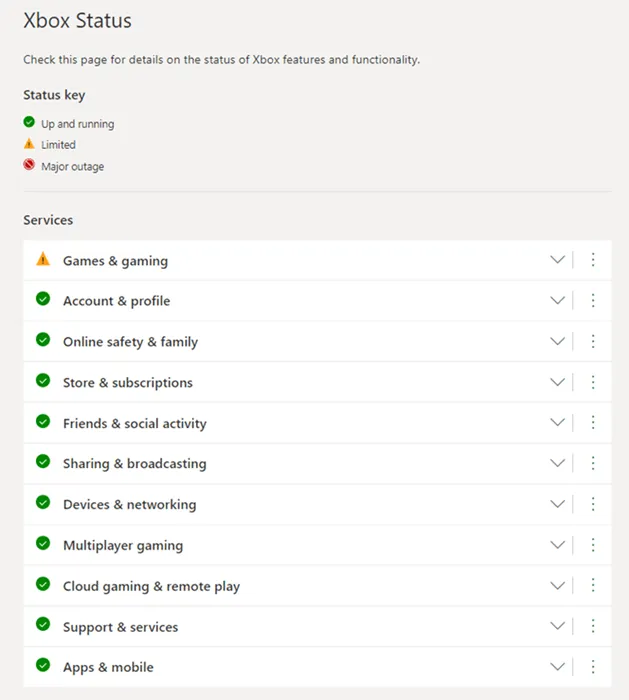
Jeśli nie widzisz zielonego znacznika wyboru obok żadnej usługi, prawdopodobnie nastąpiła awaria serwera. Naprawa awarii może potrwać trochę czasu (czasem kilka minut, a czasem nawet kilka godzin). Możesz wznowić proces instalacji po naprawieniu awarii i uruchomieniu wszystkich usług.
2. Sprawdź swój Internet
Problem może być spowodowany przerwaniem połączenia internetowego podczas instalacji gry/aplikacji. Upewnij się, że połączenie internetowe nie zostanie utracone podczas tego procesu. Jeśli wystąpi problem z internetem, uruchom ponownie router i podłącz konsolę do routera. Jeśli używasz mobilnego punktu dostępowego, uruchom go ponownie i podłącz ponownie konsolę.
3. Uruchom ponownie konsolę
Jeśli nie ma żadnych problemów z serwerem Xbox Live i połączenie internetowe działa prawidłowo, spróbuj ponownie uruchomić konsolę.
- Jeśli w konsoli znajduje się dysk, wyjmij go.
- Otwórz Przewodnik , przewijając w lewo na ekranie głównym konsoli.
- Tutaj wybierz Ustawienia .
- Teraz wybierz opcję Uruchom ponownie konsolę .
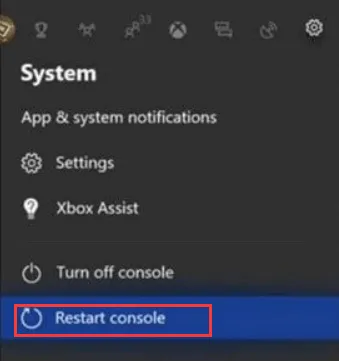
- Potwierdź ponowne uruchomienie konsoli, wybierając Tak w monicie potwierdzającym.
4. Wyczyść płytę z grą
Jeśli gra ma problem, instalacja może zostać zatrzymana. Spróbuj wyczyścić płytę z grą czystą szmatką, np. ściereczką z mikrofibry. Nie używaj alkoholu ani płynu ściernego, ponieważ mogą uszkodzić płytę.
Zamiast tego możesz zanieść płytę z grą do pobliskiego sklepu i poprosić o jej wyczyszczenie. Zazwyczaj mają maszyny i sprzęt do czyszczenia płyty bez jej uszkodzenia.
5. Wyczyść lokalnie zapisane gry
Jeśli instalacja Xbox One zostanie zatrzymana, możesz spróbować wyczyścić lokalne zapisane gry i kontynuować proces instalacji. Poniższe kroki powinny ci w tym pomóc-
- Wyjmij płytę z konsoli Xbox One, jeśli takowa się znajduje.
- Teraz otwórz Przewodnik z lewej strony ekranu głównego konsoli.
- W przewodniku przejdź do Ustawienia > Wszystkie ustawienia > System > Urządzenia pamięci masowej .
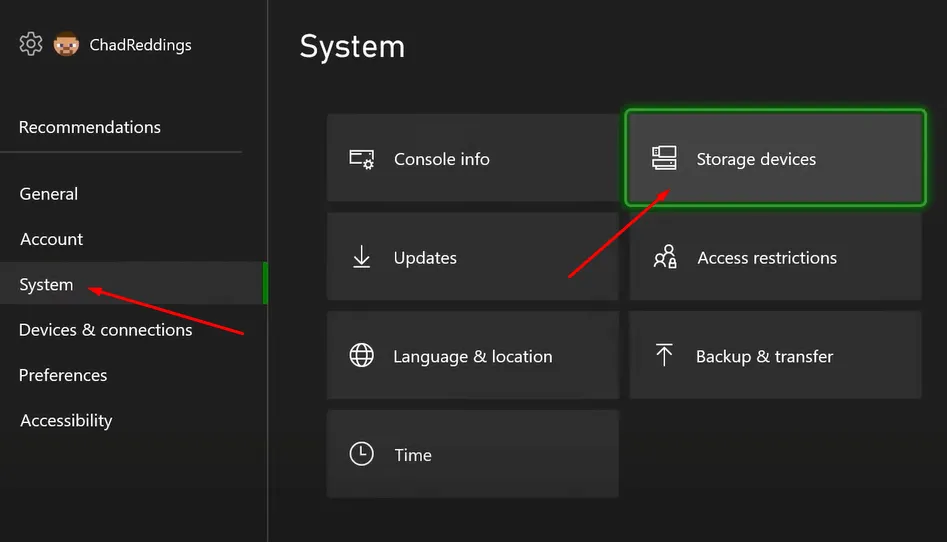
- Następnie wybierz opcję Wyczyść lokalne zapisane gry i Tak , aby potwierdzić wyczyszczenie lokalnie zapisanych gier.
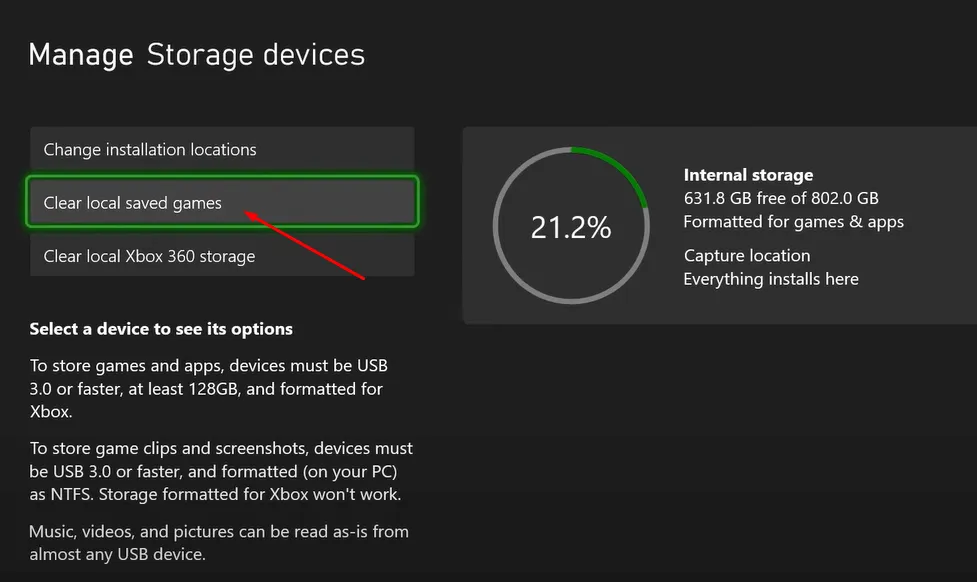
- Teraz uruchom ponownie konsolę i po ponownym uruchomieniu spróbuj jeszcze raz przeprowadzić instalację.
6. Sprawdź pamięć masową
Potrzebujesz miejsca na dysku twardym konsoli, aby zainstalować gry i aplikacje. Musisz sprawdzić, czy na konsoli jest wystarczająco dużo miejsca. Aby to zrobić, naciśnij przycisk Xbox , a następnie wybierz opcję Powiadomienie . Zobaczysz powiadomienie o niewystarczającej ilości miejsca, jeśli nie ma wystarczająco dużo miejsca.
Jeśli na Twoim Xbox One kończy się miejsce, odinstaluj aplikacje i gry na konsoli. Jeśli jest wystarczająco dużo miejsca, ale nadal masz problemy z instalacją aplikacji, możesz wypróbować następny krok w tym artykule.
7. Użyj poprawnego konta
Jeśli używasz nieprawidłowego konta, możesz napotkać błąd instalacji Xbox One. Na przykład, jeśli spróbujesz pobrać grę powiązaną z innym kontem, możesz napotkać problemy z instalacją.
Aby zainstalować gry i aplikacje na swoim Xboksie, musisz użyć prawidłowego konta Xbox. Jeśli używasz nieprawidłowego konta, wyloguj się i zaloguj się na właściwe konto.
8. Zainstaluj aktualizacje systemu
Jeśli oprogramowanie układowe jest nieaktualne, możesz napotkać błąd Xbox One Installation Stopped. Możesz spróbować sprawdzić aktualizacje systemu i zainstalować dostępne aktualizacje. Poniżej przedstawiono kroki, aby to zrobić-
- Otwórz przewodnik na konsoli Xbox One.
- Tutaj przejdź do Ustawienia > Wszystkie ustawienia > System .
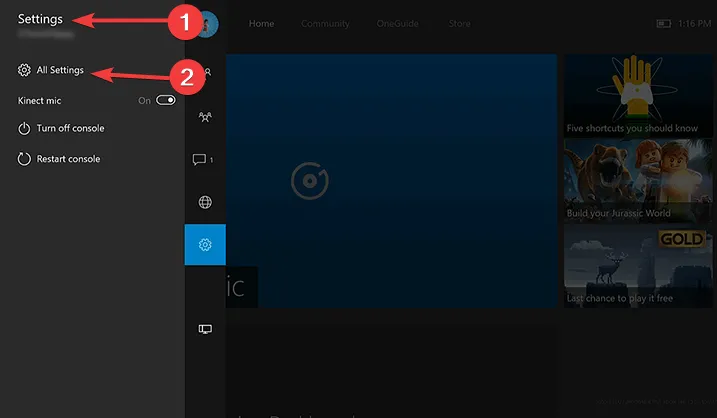
- Teraz wybierz Informacje o konsoli i aktualizacje > Status najnowszych aktualizacji .
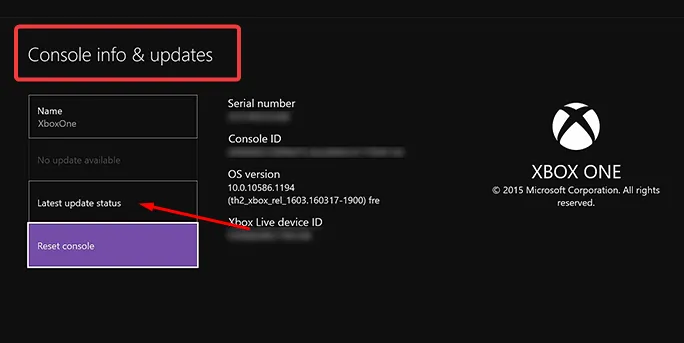
- Zobaczysz dostępne aktualizacje, jeżeli są dostępne; zainstaluj je.
9. Zmień lokalizację instalacji na wewnętrzny dysk twardy
Zalecamy zmianę lokalizacji instalacji aplikacji/gier na Xbox One na wewnętrzny dysk twardy. Ale dlaczego? Wielu użytkowników zgłaszało ten problem podczas instalowania gry/aplikacji na zewnętrznym dysku twardym. Sprawdź, czy masz ten sam problem z wewnętrznym dyskiem twardym.
10. Sformatuj zewnętrzny dysk twardy
Jeśli wypróbowałeś poprzedni krok i udało Ci się zainstalować grę na wewnętrznym dysku twardym, prawdopodobnie jest jakiś problem z zewnętrznym dyskiem twardym. W takim przypadku możesz sformatować zewnętrzny dysk twardy. Oto jak możesz zresetować zewnętrzny dysk twardy-
- Przejdź do przewodnika , kierując się na lewą stronę ekranu głównego konsoli Xbox.
- Teraz przejdź do Ustawień i wybierz Wszystkie ustawienia .
- Teraz przejdź do zakładki System i wybierz opcję Pamięć masowa .
- Tutaj wybierz swój zewnętrzny dysk twardy.
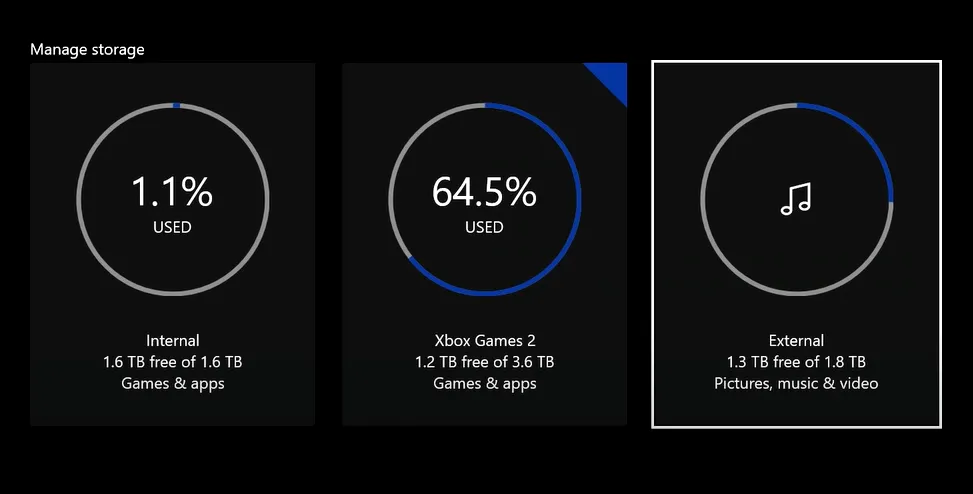
- Wybierz Format dla gier i aplikacji, aby je sformatować.
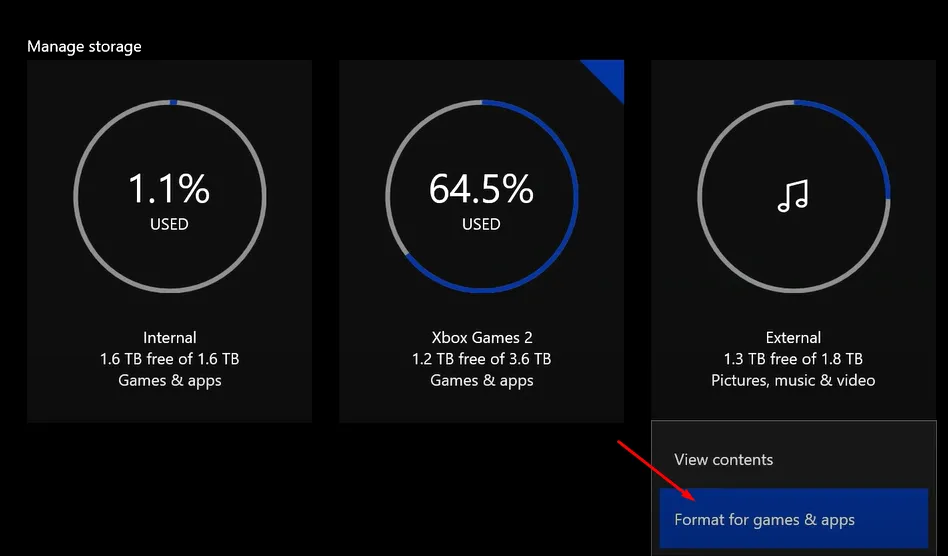
- Kliknij Formatuj urządzenie pamięci masowej .
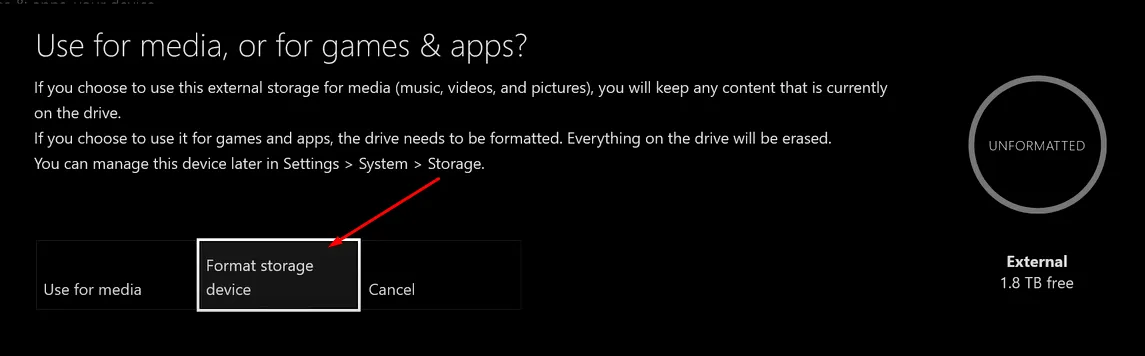
11. Zresetuj Xbox One
Jeśli wypróbowałeś wszystkie powyższe kroki i nie pomogło, a ponadto nie ma problemu z internetem ani płytą z grą, możesz spróbować zresetować Xbox One. Poniższe kroki powinny ci pomóc-
- Z Przewodnika przejdź do Ustawień .
- W Ustawieniach wybierz Wszystkie ustawienia .
- Teraz wybierz System , a następnie Informacje o konsoli i aktualizacje .

- Tutaj wybierz Resetuj konsolę , a następnie wybierz Resetuj i usuń wszystko .
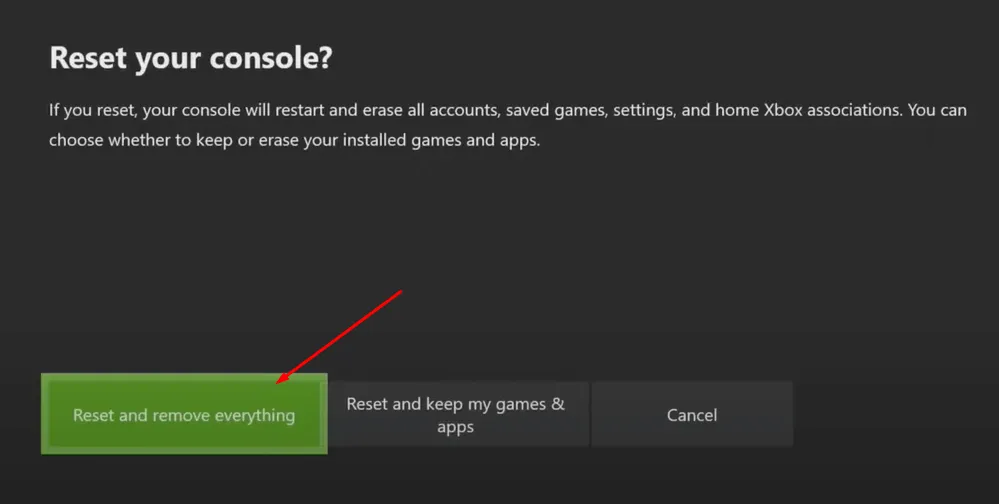
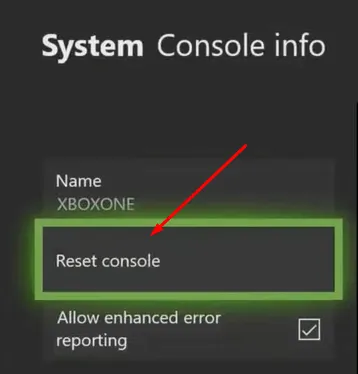
- Następnie skonfiguruj konsolę Xbox i zainstaluj gry/aplikacje bez żadnych problemów.
Podsumowanie
Jeśli utkniesz z błędem Xbox One installation stopped, powyższy przewodnik powinien pomóc Ci go naprawić. Jeśli powyższy przewodnik nie rozwiązał tego problemu, sugerujemy skontaktowanie się z obsługą klienta Xbox . Poinformuj zespół obsługi klienta o swoim problemie; powinni pomóc Ci go rozwiązać.




Dodaj komentarz